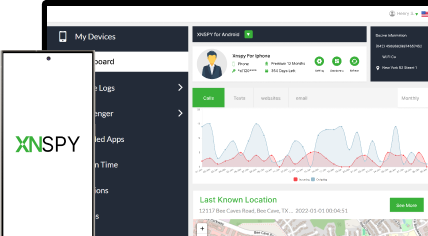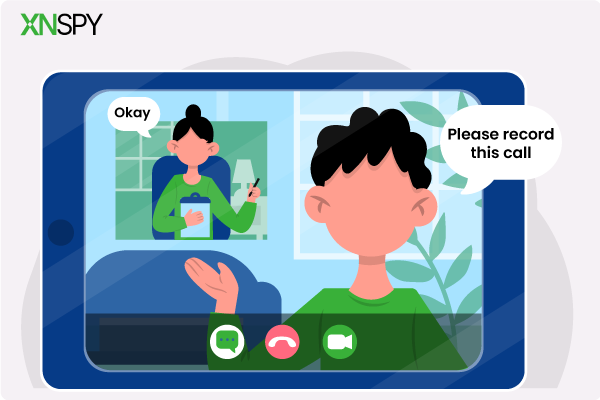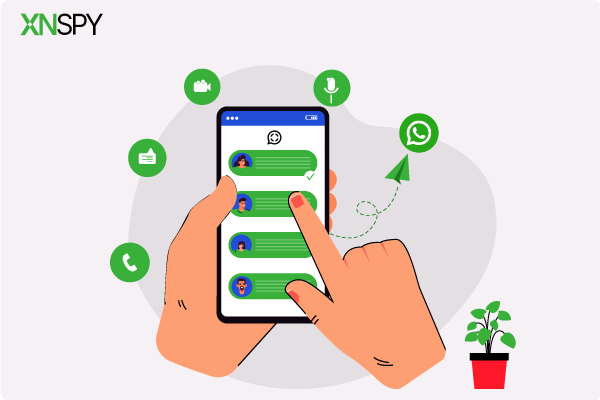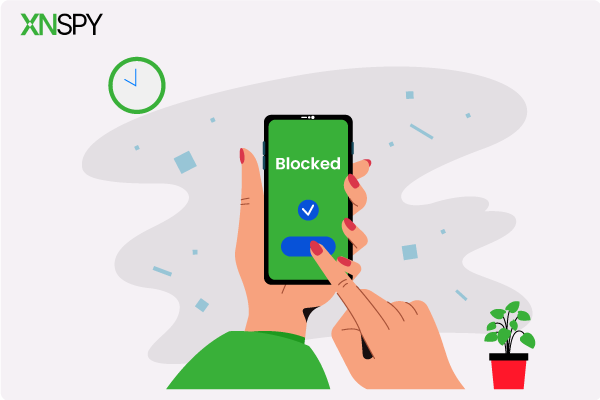チャットを開くと、どうしても保存しておきたいメッセージが1件。スクリーンショットの時間だ。でも、ボタンを押す直前に、一瞬ためらいが生まれる。「これってWhatsAppにバレるんじゃないか?相手に通知が来るんじゃないか?」
答えは思ったほど白黒はっきりしたものではありません。一部のアプリでは、スクリーンショットがサイレンのようにブロードキャストされるからです。そんな面倒な目に遭いたい人は誰もいません。そこで、WhatsAppがスクリーンショットをどのように処理しているかを詳しく解説します。
WhatsAppでスクリーンショットを撮ると表示される?その詳細を解説
いいえ、WhatsAppは、チャット、ステータス、プロフィール、さらには一度だけ閲覧した写真のスクリーンショットを撮っても、ユーザーに通知しません。Snapchatなどのアプリとは異なり、WhatsAppにはスクリーンショットのアクティビティについてユーザーに通知する機能が組み込まれていません。そのため、通常のメッセージやプロフィール写真のスクリーンショットは、誰にも気づかれることなく自由に撮ることができます。
しかし、WhatsAppはほとんどのAndroidおよびiOSデバイスで、一度しか閲覧できない写真や動画のスクリーンショットをブロックします。このようなメディアでスクリーンショットを撮ろうとすると、画面が真っ黒になったりエラーが表示されたりして、事実上キャプチャが阻止されます。
通知は送信されませんが、WhatsAppは一時メディアの保存を制限するための技術的制限を追加しました。スクリーンショットでは標準コンテンツに完全にアクセスできますが、一度だけ表示できる機能の制限を回避する試みは、概して失敗します。
次はあなたへ
💬相手の携帯電話を使わずに WhatsApp メッセージを読むにはどうすればいいですか?
🛑対象デバイスなしでWhatsAppで削除されたメッセージを確認する方法
📍 WhatsAppで相手に知られずに位置情報を確認する方法
モバイルで WhatsApp のスクリーンショットを撮る方法は?
モバイルでWhatsAppのスクリーンショットを撮るには、お使いのデバイスに応じた標準的な方法を使用してください。ほとんどのAndroidスマートフォンでは、電源ボタンと音量を下げるボタンを同時に押します。iPhoneの場合は、サイドボタンと音量を上げるボタンを同時に押します。
画面の内容は自動的にキャプチャされ、携帯電話のギャラリーに保存されます。ただし、一度しか見られない写真や動画はキャプチャしようとするとブロックされるため、この方法は適用されません。
デスクトップ アプリで WhatsApp のスクリーンショットを撮る方法は?
WhatsAppデスクトップアプリでスクリーンショットを撮るには、パソコンに内蔵されているスクリーンショット機能を使用します。Windowsでは、Shiftキー、Windowsキー、Sキーを押してSnipping Toolを開き、キャプチャする領域を選択します。macOSでは、Shiftキー、Commandキー、4キーを押しながらドラッグして、画面上の任意の部分をキャプチャします。
キャプチャされた画像は、システム設定に応じてクリップボードにコピーされるか、直接保存されます。一度だけ表示されるメディアは再度表示されない可能性があるため、プラットフォームで許可されている場合は、最初の表示時にキャプチャを行う必要があります。
WhatsApp は他の人の携帯電話で撮ったスクリーンショットを表示しますか?
いいえ、WhatsAppでは他の人のスマートフォンで撮影されたスクリーンショットは表示されません。スクリーンショットが撮影されたことを示すアラートや目に見える兆候は一切ありません。
一度だけ閲覧可能な写真を誰かが撮影した場合、ブロック通知は届くかもしれませんが、送信者にはそのスクリーンショットが通知されません。そのため、スクリーンショットを撮影したデバイスが誰であっても、画面アクティビティは完全にプライベートに保たれます。
相手に気づかれずにWhatsAppのスクリーンショットを撮る方法:実証済みの5つの方法
他人のスマートフォンでWhatsAppのスクリーンショットを、相手に知られずに撮るのは難しいように思えるかもしれませんが、特定の方法を使えば可能です。以下に、通知をトリガーしたり、明らかな痕跡を残さずにスクリーンショットを撮る、実証済みの5つの方法をご紹介します。
1. Xnspyの使用
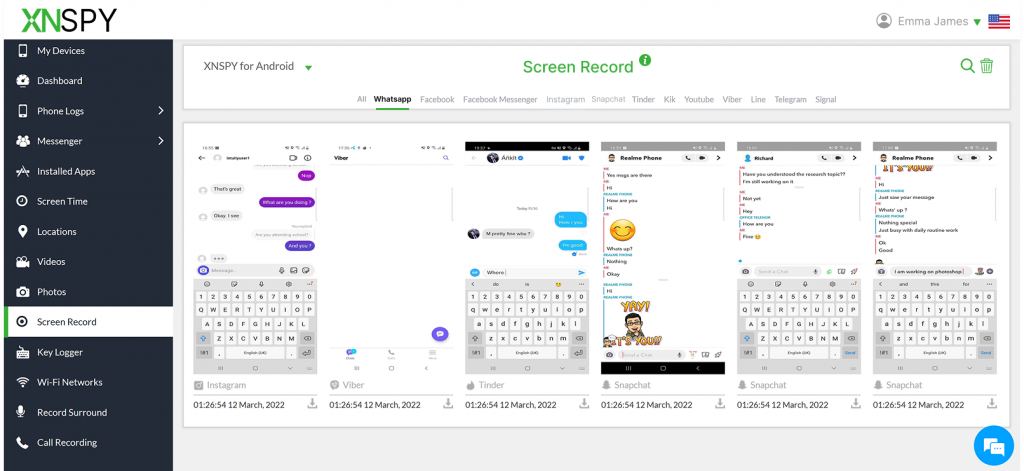
XNSPYは、保護者がスマートフォンでのデジタルアクティビティを追跡できるように設計された強力な電話監視アプリです。AndroidとiOSに対応しており、他人に気づかれずにスマートフォンを監視するのに役立つ様々な機能を備えています。
XNSPYの優れた点は、静かに動作するだけでなく、そのアクセスレベルの高さにあります。最も強力な機能の一つは、画面録画ツールです。従来のスクリーンショットに頼るのではなく、XNSPYは画面上のアクティビティをリアルタイムでキャプチャします。
誰かがWhatsAppでメッセージを送っている時、まるで自分がスマートフォンを手に持っているかのように、その内容をすべて見ることができます。そして何より嬉しいのは、相手があなたが見ていることに気づかないことです。さらに、スクリーンショットはクラウドダッシュボードに保存されるので、後で確認することも可能です。
XNSPY を使用して WhatsApp のスクリーンショットをキャプチャする方法を、ステップごとに説明します。
- 公式XNSPYウェブサイトからサブスクリプションプランを購入します。
- 電子メールで送信された手順を使用して、対象デバイスに XNSPY をインストールします。
- 任意のブラウザから XNSPY コントロール パネルにログインします。
- WhatsApp アクティビティを表示するには、「スクリーン レコーダー」または「スクリーンショット」セクションに移動します。

XNSPY: WhatsAppのアクティビティを隠して確認
痕跡を残さずに WhatsApp のチャット、通話、メディアを監視します。
2. App Clonerアプリケーションによるスクリーンショット
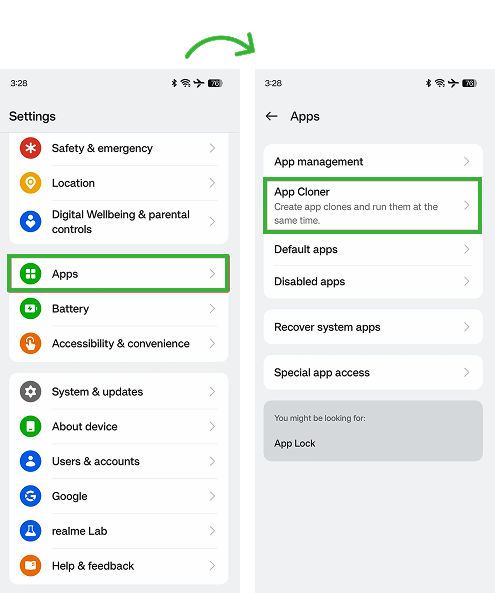
App Clonerは、WhatsAppを含む既存のアプリの改変版を作成できるサードパーティ製のAndroidツールです。WhatsAppのクローンを作成すると、公式版ではできない設定を微調整できます。人気の微調整機能の一つは、スクリーンショットの制限を回避できることで、一度しか閲覧できない写真や動画でも制限を回避できます。
正しく使用すれば、クローン版は元のアプリとは独立して動作し、動作をより細かく制御できます。これには、通常はスクリーンキャプチャをブロックするセキュリティフラグをオフにすることも含まれます。
簡単な手順で実行する方法は次のとおりです。
- 公式ウェブサイト(Google Play ではありません)から App Cloner をダウンロードしてインストールします。
- アプリを使用して WhatsApp を複製し、インストール前にカスタマイズ オプションにアクセスします。
- クローン設定中にスクリーンショットのサポートを有効にし、「セキュア フラグ」オプションを無効にします。
- クローンされた WhatsApp をインストールして開き、ログインすると、制限なくスクリーンショットを撮る準備が整います。
ただし、この方法はWhatsAppの利用規約に違反する可能性があり、改造されたアプリの使用には常にリスクが伴うことに注意してください。責任を持って、倫理的な目的にのみ使用してください。
3. スクリーンミラーリングの使用
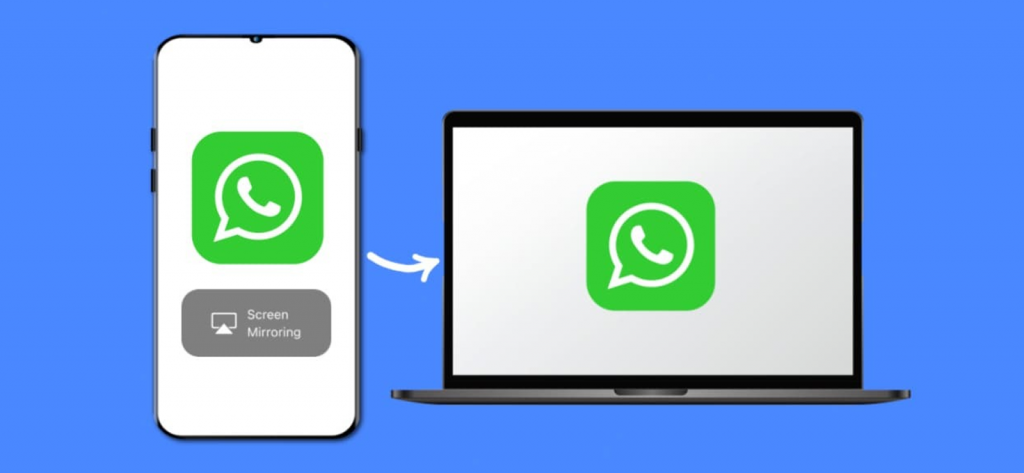
スクリーンミラーリングは、WhatsApp のコンテンツをキャプチャしたい場合、特に秘密裏にキャプチャしたい場合に人々が使用するもう 1 つの巧妙な回避策です。
この方法では、携帯電話で直接スクリーンショットを撮る代わりに、携帯電話の画面をノートパソコン、スマートテレビ、タブレットなどのセカンドスクリーンに投影できます。そこから、元のデバイスに触れることなく、WhatsAppで起こっていることをすべてキャプチャできます。
これはリアルタイムで動作し、ユーザーがスマートフォンで行っているすべての操作をミラーリングします。リモートから確認できるので、2台目のデバイスに搭載されているツールを使ってスクリーンショットを撮ったり、録画したりできます。
手順を順を追って説明します。
- 両方のデバイスを同じ Wi-Fi ネットワークに接続します。
- AirPlay (iPhone 用)、Miracast、または ApowerMirror や Vysor などのサードパーティ アプリなどのミラーリング ツールを有効にします。
- ミラーリングされた電話画面で WhatsApp を開きます。
- セカンダリ デバイスのネイティブ機能を使用して、スクリーンショットまたは録画をキャプチャします。
この方法はかなり効果的ですが、いくつかのトレードオフがあります。強力で安定したWi-Fi接続は不可欠です。遅延や解像度の低さは、視聴体験を台無しにする可能性があります。また、一部のデバイスはネイティブミラーリングをサポートしておらず、サードパーティ製のアプリが必要になる場合があります。これらのアプリは、お使いのスマートフォンのモデルによっては、パフォーマンスの低下や互換性の制限を引き起こす可能性があります。
4. Googleアシスタントでスナップショットを撮る
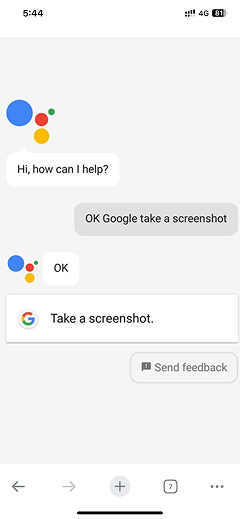
Google アシスタントを使えば、ボタンを押さずにWhatsAppのコンテンツのスクリーンショットをスムーズにハンズフリーで撮影できます。ほとんどのAndroidスマートフォンに搭載されており、音声コマンドに即座に反応するため、マルチタスク時や物理的なボタンに手が届きにくい場合に特に便利です。
この方法でスクリーンショットを撮ったらWhatsAppから通知が来るのかと疑問に思っている方もいるかもしれませんが、アラートは発生しないので、画面上のコンテンツを目立たずに確実にキャプチャできます。アシスタントは簡単な音声コマンドに応答し、ほとんどのAndroidデバイスで利用できます。
- 「OK Google」と言うかホームボタンを押し続け、Google アシスタントを起動します。
- WhatsAppを開き、キャプチャしたい画面に移動します。
- 「スクリーンショットを撮る」と言うと、すぐにキャプチャが開始されます。
- ギャラリーまたはファイル アプリで保存したスクリーンショットを見つけます。
ただし、この方法は一度しか見られないメディアには使えません。WhatsAppはデフォルトでスクリーンショットをブロックしているからです。また、お使いのデバイスで音声コントロールやスクリーンキャプチャの許可がオフになっている場合は、この方法が確実に機能するためにいくつか設定を調整する必要があるかもしれません。
5. 別の携帯電話で写真を撮る
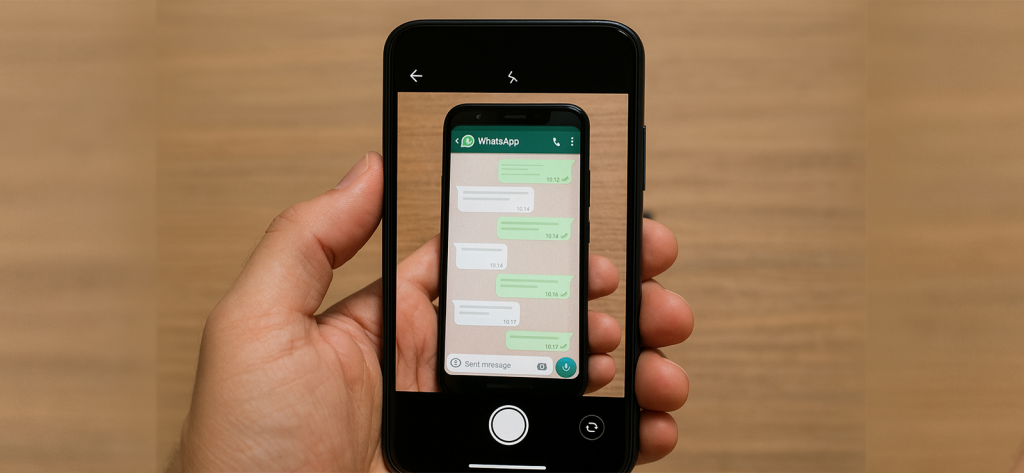
WhatsAppのコンテンツをキャプチャする最も基本的かつ効果的な方法の一つは、2台目のスマートフォン、あるいはカメラを使って画面の写真を撮ることです。スクリーンショットやアプリを必要としないため、一度しか見られないメディアなど、画面キャプチャがブロックされている場合に特に便利です。
この方法は、システムレベルのスクリーンショット処理を完全に省略します。では、この方法でスクリーンショットを撮るとWhatsAppに通知されるのかと疑問に思っている方もいるかもしれませんが、答えは「いいえ」です。外部の写真なので、アプリ自体とのやり取りはなく、デジタルの痕跡は一切残りません。
正しいやり方は次のとおりです:
- 対象の電話で WhatsApp を開き、キャプチャするメッセージまたはメディアを表示します。
- 2 台目の携帯電話またはカメラを使用して画面の写真を撮影します。
- ぎらつきや反射を避けるために角度と照明を調整してください。
- 必要に応じて、2 番目のデバイスで写真を確認または編集します。
ローテクですが、ちゃんと機能します。唯一の欠点は、画質がカメラ、照明、そして手ブレに左右されることです。そしてもちろん、たとえ数秒でも、スマートフォンに物理的にアクセスする必要があります。
よくある質問
WhatsApp はチャットのスクリーンショットを通知しますか?
いいえ、WhatsAppはチャットのスクリーンショットを撮ってもユーザーに通知しません。1対1の会話でもグループチャットでも、相手に知られずに画面をキャプチャできます。他のソーシャルメディアアプリとは異なり、WhatsAppはスクリーンショットの追跡や警告を行いません。このように保存した場合でも、チャットはプライベートに保たれます。
WhatsAppはストーリーのスクリーンショットを通知しますか?
「WhatsAppはストーリーのスクリーンショットを撮っても通知されるの?」と疑問に思う方も多いですが、そうではありません。WhatsAppは、誰かがステータスアップデートのスクリーンショットを撮ってもユーザーに通知しません。誰かのWhatsAppステータス(ストーリー)のスクリーンショットを撮っても、通知は送信されません。ステータスアップデートから写真や動画を撮影しても、投稿者に通知は送信されません。この機能は、チャットと同様に完全にプライベートな設計になっています。
一度だけ写真をスクリーンショットすると WhatsApp から通知されますか?
通知は送信されませんが、WhatsAppはさらに一歩進んでいます。一度しか見られない写真や動画のスクリーンショットは完全にブロックされます。スクリーンショットを撮ろうとすると、お使いの端末によっては画面が真っ黒になったり、エラーが表示されたりします。つまり、WhatsAppは送信者に通知は送らないものの、そもそもスクリーンショットを撮られるのを積極的に阻止しているのです。
WhatsApp はプロフィール写真のスクリーンショットを通知しますか?
WhatsAppは、プロフィール写真のスクリーンショットを撮ってもユーザーに通知しません。写真を見ることができる人なら誰でもスクリーンショットを撮ることができ、持ち主がそれを知る術はありません。拡大表示した場合でも、画面から直接保存した場合でも、プロフィール写真のキャプチャはプラットフォーム上で完全にプライベートに保たれます。
WhatsApp はステータスのスクリーンショットを通知しますか?
いいえ、WhatsAppは誰かがステータスのスクリーンショットを撮ってもユーザーに通知しません。誰かのステータス画面から写真と動画を保存しても、アラートは表示されません。